Muitas lojas oferecem brindes a seus consumidores, como forma de alavancar as vendas e chamar atenção de novos clientes. Na Uappi, você tem um sistema que te permite criar regras para automatizar esse processo. Continue lendo e descubra como!
Criando um novo brinde
Para acessar o módulo, siga o caminho: “Promocionais” > “Brindes”:

Aqui você pode ver quais brindes você tem criados, podendo editar ou excluir qualquer um deles.

Para criar um novo, basta clicar em “Novo brinde”. Insira as informações pedidas e clique em “Enviar” para salvar.
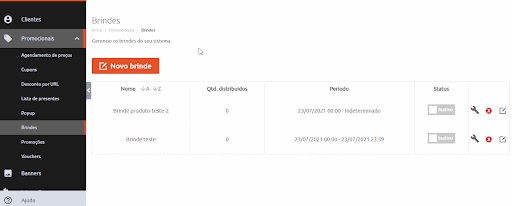
Agora será preciso configurar seu brinde. Siga até o passo “Configurando as regras”.
Entendendo as informações
Nome do brinde, visível apenas na plataforma.
Se o brinde será incluído no cálculo do frete ou não.

Aqui você pode permitir que a escolha das variações do brinde sejam manuais ou automáticas. Quando a seleção automática é definida, a inclusão do brinde no carrinho do cliente independe de uma ação manual, basta o carrinho atender às regras estabelecidas, que o brinde será adicionado à listagem de produtos do cliente.
Já a seleção manual permite disponibilizar várias opções de brinde, a diferença é que neste caso, é possível definir quantos itens poderão ser escolhidos pelo cliente.
Mostra se irá exibir um alerta no carrinho.

Mostra se o brinde está ativo ou inativo no site.

Aqui você configura a data e hora de começo e término da disponibilidade do brinde.
Você pode inserir uma observação, que só será visível na plataforma.
Configurando as regras
Volte até a listagem e clique na chavinha. Insira as regras desejadas e os produtos brindes:
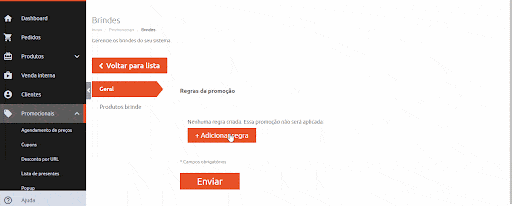
Note que existem duas abas, entenda cada uma melhor abaixo:
Geral
Em geral, você poderá configurar as regras para que o brinde seja liberado, dentro das opções disponíveis. É possível colocar mais de uma regra, porém preste atenção para que elas não estejam em conflito. Clique em “Enviar” para salvar.
Importante: A opção “SKU do produto” libera o brinde na compra do produto selecionado neste campo.
Produtos brinde
Neste campo, será selecionado o produto que será dado como brinde, lembre-se de clicar em “Adicionar”, para vincular o produto desejado. É possível selecionar mais de um e deixar a opção de escolha manual para seus clientes decidirem qual eles querem. Clique em “Enviar” para salvar.
Exemplo:
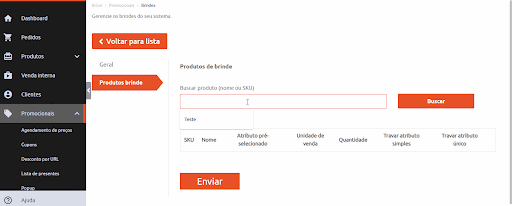
Importante: Se a configuração “Escolha do brinde” estiver configurada como “automática” e você adicionar mais de um item no módulo “Produtos brinde”, todos eles serão incluídos no carrinho do cliente.
Se a intenção é permitir que o cliente escolha o produto que ele deseja dentre as opções disponíveis, é necessário configurar a “Escolha do brinde” como “manual”.
Brinde automático
Com a implementação do one click buy, aplicações e validações realizadas na página de brinde estão disponíveis e podem ser realizadas em checkout/pagamento. Ou seja, o brinde automático é aplicado também em checkout/pagamento.

